如何在Excel的方框中打勾
1、第一步:删除需要打勾的方框,找到菜单栏中的“插入”项下的“符号”栏。

2、第二步:打开符号选项后,点击符号窗口中字体旁边的下拉三角形,拉到最下面找到wingdings 2。

3、第三步:在下面的符号中找到方框内打勾的符号,点击插入按钮就可以看到已成功插入打勾的方框,然后点击关闭按钮即可。


1、第一步:删除原来的方框,在前面输大写字母R
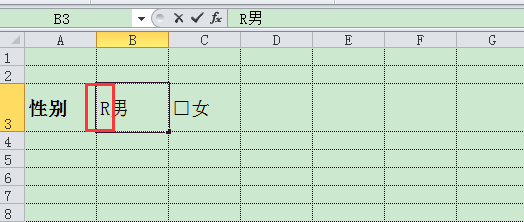
2、第二步:用鼠标选中“R”字母,在菜单栏的字体功能项下,选择“Wingdings 2”字体,这时“R”字母就显示成了一个带对勾的方框了。
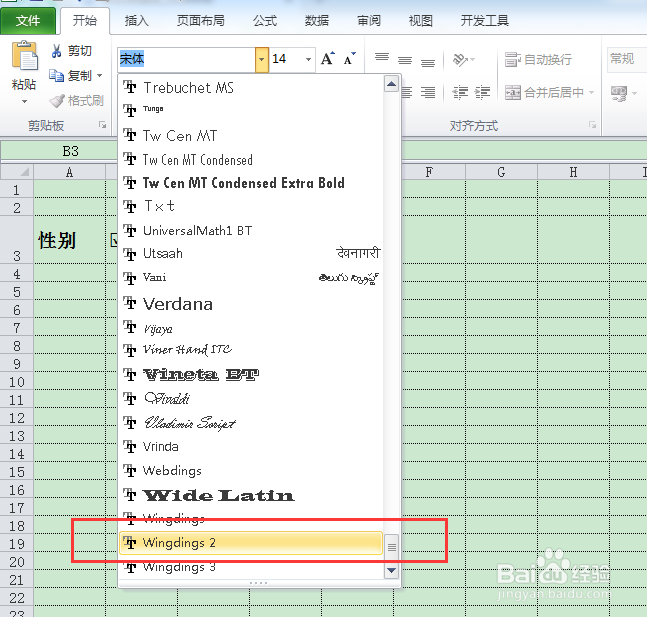
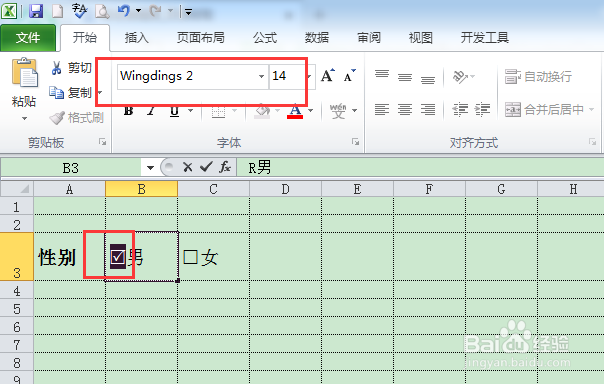
3、这里主要利用不同字符在“Wingdings 2”字体下的显示效果来实现打勾的方框,下面是26个英文字母在“Wingdings 2”字体下的显示效果。
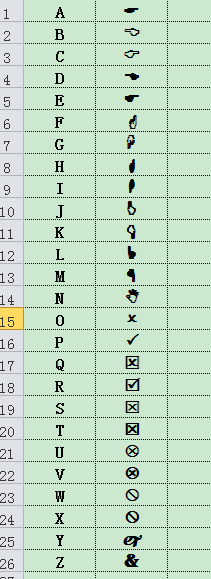
声明:本网站引用、摘录或转载内容仅供网站访问者交流或参考,不代表本站立场,如存在版权或非法内容,请联系站长删除,联系邮箱:site.kefu@qq.com。
阅读量:148
阅读量:21
阅读量:174
阅读量:33
阅读量:23